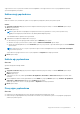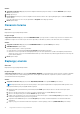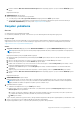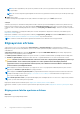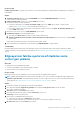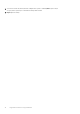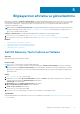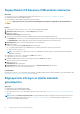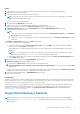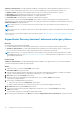Users Guide
Sıfırlama ve güncelleştirme seçeneğini kullanarak sıfırladıktan sonra bilgisayarınızı tekrar başlattığınızda SupportAssist Recovery
Assistant otomatik olarak başlatılır. SupportAssist Recovery Assistant aşağıdaki görevleri gerçekleştirmenize yardımcı olur:
● Windows Update: Bilgisayarınız için kullanılabilir Windows işletim sistemi güncelleştirmelerini indirme ve yükleme.
● Dell Update: Bilgisayarla birlikte gelen yazılımlar için mevcut güncelleştirmeleri yükleme.
● Dell Uygulamalarım: Bilgisayarınızdaki uygulamaları ve özellikleri görüntüleme.
● Verileri Geri Yükle: Sistem dosyalarını ve ayarları bir yedeklemeden geri yükleme.
SupportAssist Recovery Assistant başlatıldığında Başlat öğesine tıklayın ve Windows güncelleştirmesi ile Dell güncelleştirmesini
tamamlamak üzere verilen talimatları izleyin. Bazı bellenim veya BIOS güncelleştirmeleri için bilgisayarın yeniden başlatılması gerekiyorsa
Şimdi Yeniden Başlat seçeneği görüntülenir.
NOT: SupportAssist Recovery Assistant sadece temel sürücüleri yükler. İlave sürücü yüklemek istiyorsanız bunları ayrı ayrı
yüklemelisiniz.
NOT: SupportAssist Recovery birden fazla dosyanın eş zamanlı olarak indirilmesini destekler ancak indirmenin ilerlemesi hakkında bilgi
görüntülemez.
SupportAssist Recovery Assistant'ı kullanarak verileri geri yüklemek için bkz. SupportAssist Recovery Assistant'ı kullanarak verileri geri
yükleme sayfa 20.
SupportAssist Recovery Assistant'ı kullanarak verileri geri yükleme
Önkosullar
● Bilgisayarınız bir güç kaynağına bağlı olmalıdır.
● Dosyalarınız bilgisayarınızın yerel sabit diskinde yedeklenmediyse verilerinizi, harici bir depolama aygıtına yedeklemelisiniz.
● Sıfırlama ve güncelleştirme seçeneğini kullanarak bilgisayarınızı sıfırladıktan sonra tekrar başlatmış olmanız ve SupportAssist
Recovery Assistant'ın Dell sürücülerini ve diğer yazılımları güncelleştirmeyi tamamlamış olması gerekir.
NOT:
SupportAssist Recovery Assistant kullanarak verileri geri yükleme sadece belirli Dell sistemlerinde desteklenir. Bu özelliğin
kullanılabildiği sistemlerin listesi için https://www.dell.com/serviceabilitytools adresinde bulunan Dell SupportAssist OS Recovery
Destek Matrisi belgesine bakın.
Bu görev ile ilgili
Sıfırlama ve güncelleştirme seçeneğini kullanarak bilgisayarınızı sıfırladıktan sonra SupportAssist Recovery Assistant'ı kullanarak
verilerinizi harici depolama aygıtından geri yükleyebilirsiniz.
Adimlar
1. SupportAssist Recovery Assistant'ta Geri Yükle öğesine tıklayın.
Verileri Geri Yükleme sayfası görüntülenir.
2. Verilerinizi harici bir depolama aygıtına yedeklediyseniz harici depolama aygıtını bilgisayarınıza bağlayın ve aşağıda verilen adımları
uygulayın. Verileriniz bilgisayarınızın yerel sabit diskine yedeklenmişse 3, 4 ve 5. adımları atlayın.
3. Arşiv seçin öğesinin yanındaki Gözat öğesine tıklayın.
4. Dosyaların ve klasörlerin yedeklendiği harici aygıta gidin, klasörü seçin ve ardından Tamam öğesine tıklayın.
Seçilen klasörün içeriği görüntülenir.
5. İhtiyacınıza göre aşağıdakilerden birini gerçekleştirin:
● Tüm dosyaları geri yüklemek için Tümünü Seç öğesine tıklayın.
● Belirli dosyaları geri yüklemek için dosyaların listesine göz atın ve geri yüklemek istediğiniz dosyaları seçin.
6. Bir hedef seçin öğesinin yanındaki Gözat öğesine tıklayın.
7. Yerel sürücü üzerinde dosyaları kaydetmek istediğiniz klasöre gidin, klasörü seçin ve ardından Tamam öğesine tıklayın.
8. Çıkart öğesine tıklayın.
Veri geri yükleme işlemi başlar ve tamamlanması birkaç dakika sürebilir.
9. Geri yükleme işlemi tamamlandıktan sonra Bitti öğesine tıklayarak SupportAssist Recovery Assistant giriş sayfasına geri dönün.
20
Bilgisayarınızı sıfırlama ve güncelleştirme